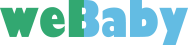WordPressでアイキャッチ画像に共通のデフォルト画像を設定する方法
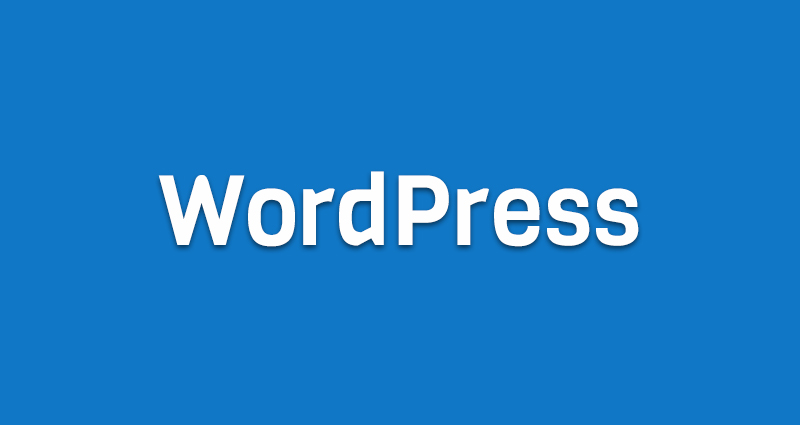
ブログや自社サイトを自分で管理している方はあまり使わない機能ですが、ホームページ制作でWordPressで制作する方は、悩まされたりします。
クライアントがホームページ制作の知識が全くなくブログの更新のみの作業をしてもらう場合、ブログのアイキャッチ画像を入れたり入れなかったりと曖昧な行動を取ることがよくあります。
そんな時は、初期段階から共通画像を設定しておくことができます。
今回は、プラグインなしで簡単に共通画像(デフォルト画像)の設定方法をご紹介します。
デフォルト画像を設定するとデザイン崩れを防げる
ホームページ制作のご依頼をもらい制作する上で、クライアントがホームページ制作の知識が全くないことは当たり前のことです。
ですが、ブログの更新などで、管理画面からブログを投稿しますが、アイキャッチ画像を入れたり入れなかったりすることがよくあります。
そういった曖昧な行動をするとデザインの崩れの原因になったりもします。そんな時にアイキャッチ画像にデフォルト画像を設定している事でデザインが崩れる心配もなくなります。
ここで言うデフォルト画像とは、投稿の新規追加をクリックした段階でアイキャッチ画像が設定されていることを言います。
これを設定していると、もしもアイキャッチ画像を選択せずに公開してもデフォルト画像が表示してくれます。
デフォルト画像によく使われるものは、アイコンや社名などのみ記載している画像を設定していることがよくあります。
プラグインなしデフォルト画像を設定
WordPressはいろいろなプラグインがあります。ですが、あまりプラグインを入れ過ぎるとサイトが重くなってしまったりする原因にもなります。
こういったアイキャッチ画像にデフォルト画像を設定する簡単なものはプラグインなしで設定することをオススメします。
設定方法は簡単です。
デフォルト画像の設定
functions.phpにコードを記述して、メディアに共通画像をアップロードするだけで設定できます。
まずは、メディアに共通画像をアップロードし、画像のIDをメモしておきます。
次に下記のソースをfunctions.phpに記述するだけでデフォルト画像を設定することができます。
|
1 2 3 4 5 6 7 8 9 10 11 12 |
//アイキャッチ画像デフォルト function default_thumbnail( $post_id ) { $post_thumbnail = get_post_meta( $post_id, $key = '_thumbnail_id', $single = true ); $default_thumbnail_id = '5';// 画像のIDを指定 if ( !wp_is_post_revision( $post_id ) ) { if ( empty( $post_thumbnail ) ) { update_post_meta( $post_id, $meta_key = '_thumbnail_id', $meta_value = $default_thumbnail_id ); } } } add_action( 'save_post', 'default_thumbnail' ); |
※上記では5と入れているところが、画像のIDになります。
画像のIDは、メディアにアップロードした画像を選択するとURLの最後に「item=5」が出ます。これが画像のIDになります。
デフォルト画像の設定のまとめ
どうでしたか?うまく設定できましたか?
簡単な作業ですが、記述漏れなども起こりますのでしっかりと確認してください。
自社サイトやブログなどを運営されている方でも、もしもアイキャッチ画像の登録などを忘れた時でも代用の画像(デフォルト画像)を設定しておくことでデザインが崩れることもなく、安心して運営ができるかと思います。
また、ホームページ制作でクライアントのサイトを制作している方は、この設定をすることをオススメします。
制作側が思ってもいない行動を取ったり、クライアントが画像を毎回入れたいと言って依頼を受けても、アイキャッチ画像の設定をしなくなったり、入れ忘れたりすることは多々あります。
そういったもしもの時のことを考えて設定しておきましょう!